【Eclipse教程】Eclipse透视图

什么是透视图?
eclipse透视图是给予视图和编辑器区域的初始集合和布置的名称。 默认透视称为java。 一个eclipse窗口可以有多个透视图,但在任何时间只有一个透视图是活动的。 用户可以在打开的透视图之间切换或打开新的透视图。 主动透视控制某些菜单和工具栏中显示的内容。
打开透视图
要打开新的透视图,请单击 Windows 菜单并选择 Open Perspective → Other 。
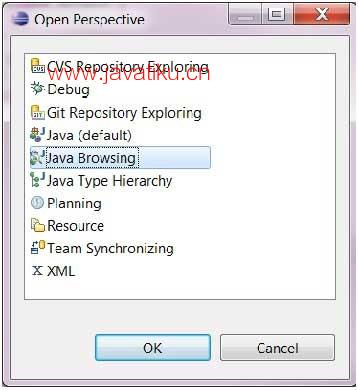
“打开透视图”对话框显示所有可用的透视图。可以通过单击工具栏上的“打开透视图”按钮(Open Perspective)来启动相同的对话框。
在透视之间切换
Java开发最常用的透视图是Java透视图和调试透视图。 用户可以通过单击工具栏上的透视名称在打开的透视图之间切换。

关闭透视图
要关闭透视图,请右键单击工具栏中的透视图名称,然后选择关闭菜单项。
自定义透视图
自定义透视图对话框可用于自定义透视图。 自定义透视意味着 -
- 确定透视图处于活动状态时工具栏上的图标可见。
- 确定当透视处于活动状态时菜单项可见。
- 在新建子菜单,显示视图子菜单和打开透视图子菜单中确定菜单项。
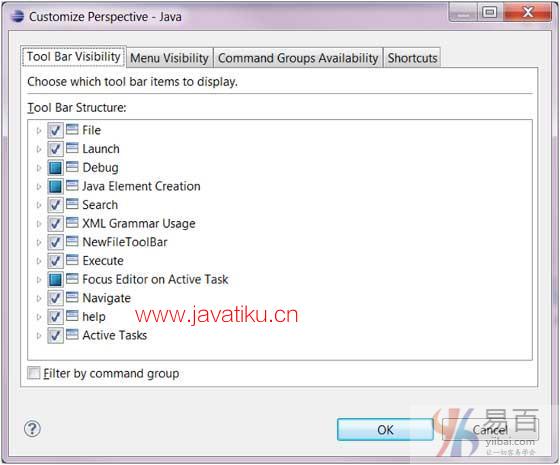
自定义透视图的选项卡描述如下 -
- “工具栏可见性”选项卡可用于确定在透视图打开时哪些图标在工具栏上可见。
- “菜单可见性”选项卡可用于确定在透视处于活动状态时哪些菜单项可见。
- 命令组可用性选项卡可用于控制工具栏图标和菜单项的可见性。
- 快捷方式选项卡可用于确定新建子菜单,显示视图子菜单和打开透视子菜单中的菜单项。
基于下面的图片中的快捷方式选择,要打开“从现有Ant构建文件的新Java项目”向导,用户必须打开新建子菜单(文件→新建),单击其他,展开Java类别,然后选择“从现有Ant构建文件的Java项目”。另一方面,要启动新类向导,可以打开新建子菜单(文件→新建)并选择类菜单项,因为它在下面给出的图片中被选中。 通过选择“现有Ant构建文件中的Java项目”复选框,此项也将显示在“新建”菜单下。




